こんにちはnikoshiba(ニコシバ)です。
先日から急に、翻訳不可能なメールが頻繁に入る様になったんです。一般的に普及しているGmailなのですが、サーバーがしっかりされているので既に10年以上使ったりしているメールなのですが、大切なメールとかに紛れて迷惑なメールなので対処法を調べてみました。

Gmail の受信トレイに届いた迷惑メールの対処法!メールアドレスをブロックするには
サーバーの容量も大きいので、使いがても良くて重宝をしているGmailですが、Gmail の受信トレイに届いた迷惑メールは今まで簡単に処理ができていたのですが、ここ最近のは内容もわからない様なメールなのでブロックしたいと思います。
初めてなのですがラテン語で送信されていて、最初はスマホで見ていたので、何が何か分からない文面状態でしたが、パソコンで確認してみるとラテン語も翻訳できるではないですか、凄いですよね。無料のGmailとは思えないサービスですね。
どうやら翻訳してみると、宗教的な文言でした。同様の似たような内容が5〜6通違うアドレスから送信されていたので、迷惑メールで処理したのですが、何回も送信されるのが嫌なので、ブロックできないものかと調べてみましたので、よろしかったら参考になさってください。
スマホで迷惑メールへの移動とパソコンでブロックする。
スマホをお使いの場合には下記画像のようにGmailの受信トレイを開き、編集で迷惑メールに移動したい送信者を指定し、選択すると下記2の画像になりますので1件のメッセージを移動で、迷惑メールへと言う流れになります。
通常はこれだけで、2度3度と来る場合には同様の作業をすると迷惑メールフォルダへ自動的に移動されます。
●スマホでの迷惑メールへの移動
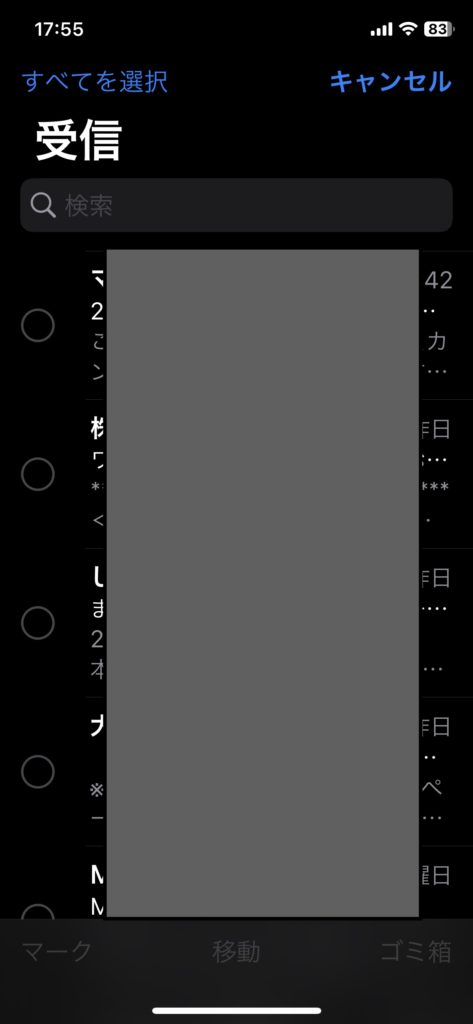
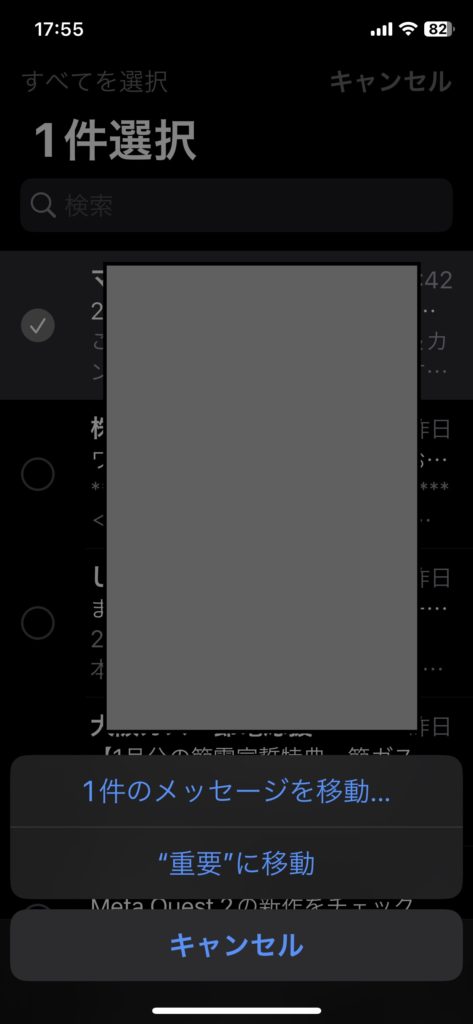
●パソコンで迷惑メールをブロック
今回の場合は、迷惑メールに入れたものをブロックしたいと思います。
迷惑メールに入れると、何と真っ赤な注意書きがGmailから忠告が入っています。なので早速ブロックしたいと思います。
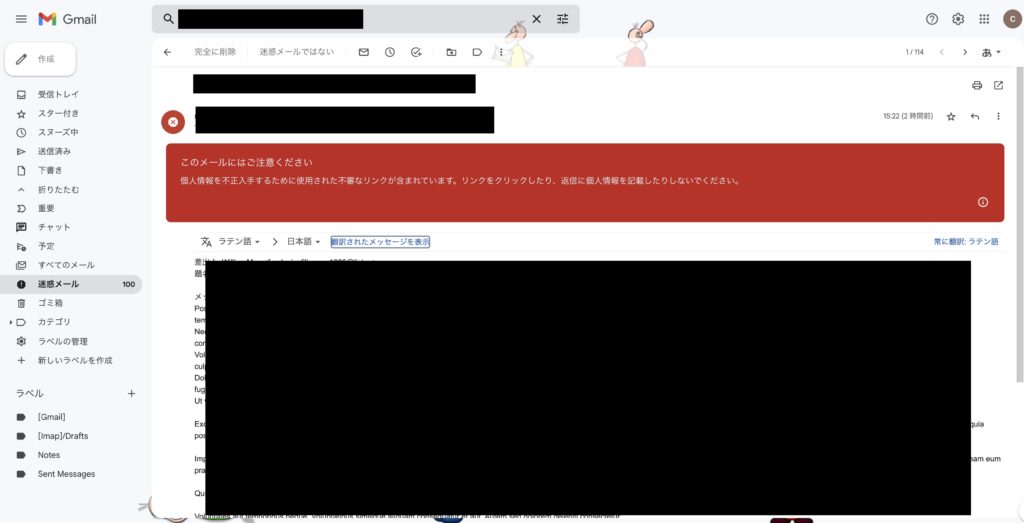
メールアドレスをブロックする
送信者をブロックすると、その送信者からのメールは [迷惑メール] に移動するようになります。
- パソコンで Gmail を開きます。
- メールを開きます。
- 右上にあるその他アイコン
をクリックします。
上記の案内ではでしたが縦でした。
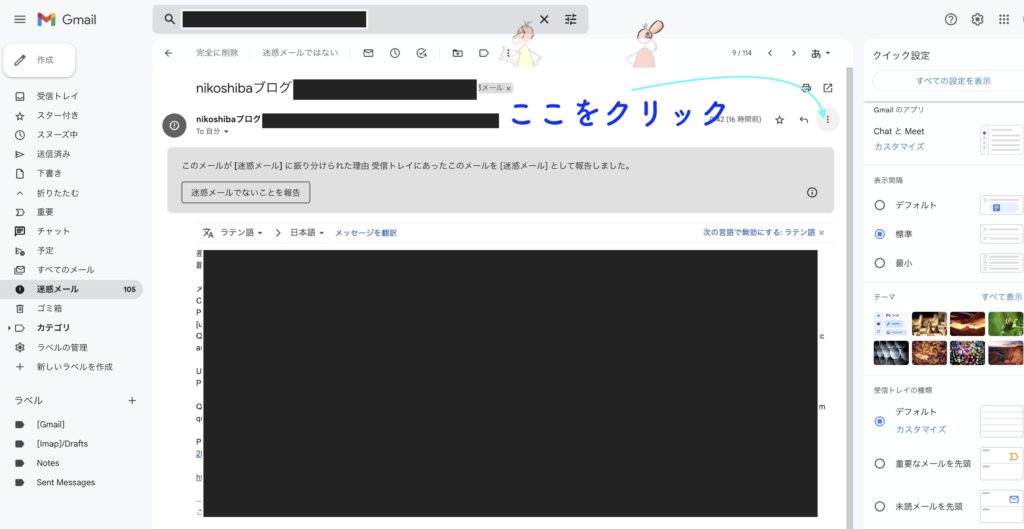
の縦ラインをクリックすると
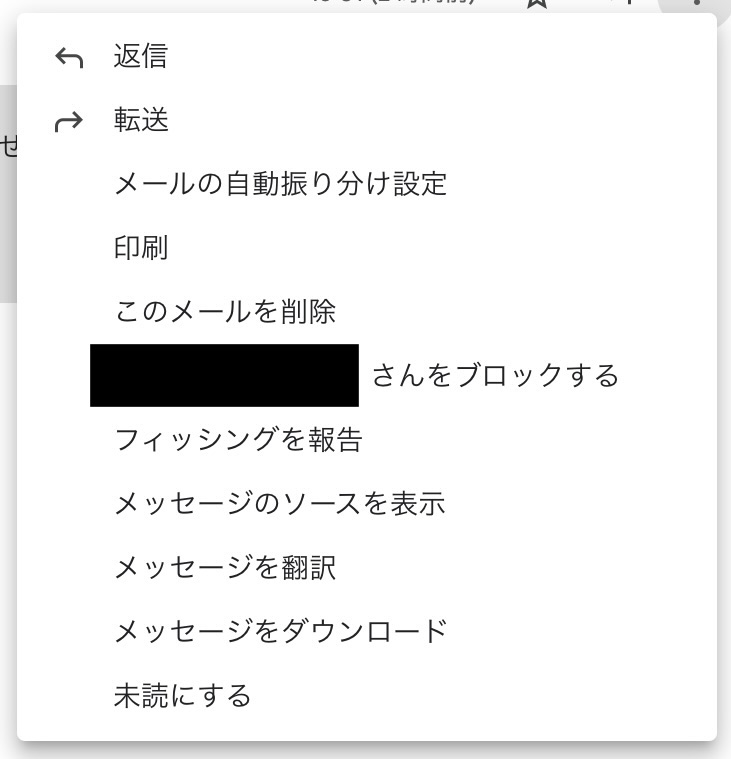
4.「(送信者)」さんをブロックする] をクリックします。
誤って別のユーザーをブロックしてしまった場合は、上記と同じ手順でブロックを解除できます。
以上ですが、下記はGmailのヘルプからになりますので、上記でうまくいかない場合には参考になさってください。(ブロックの場合にはパソコンからの方が良い気がします)
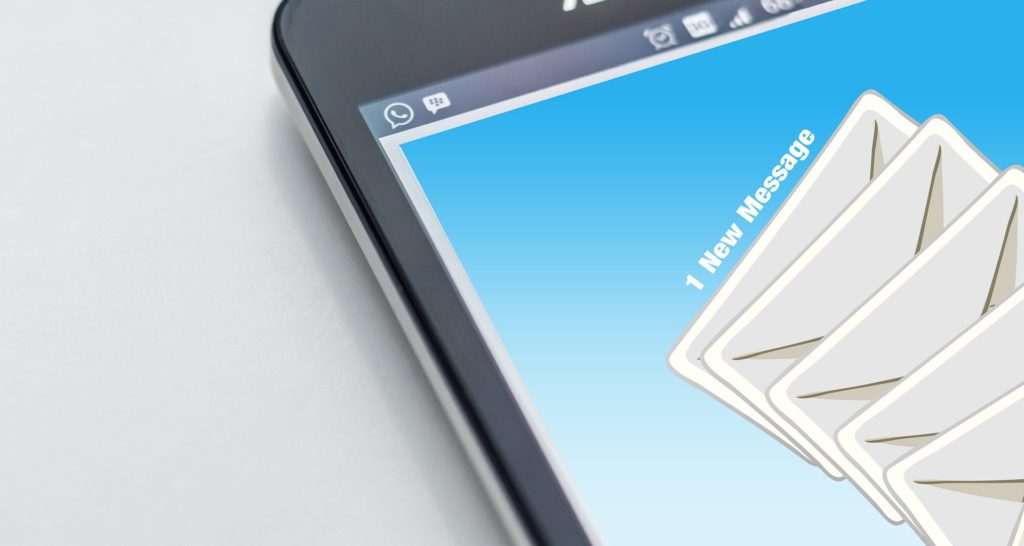
メールをブロックする
不要なメールが Gmail の受信トレイに届いた場合は、送信者をブロックする、配信メールの登録を解除する、Gmail に報告するなどの対応方法があります。
重要: Gmail を使用した嫌がらせ、威嚇、脅迫は、Gmail プログラム ポリシーに違反する行為です。身の危険を感じた場合はすぐに地元当局に相談し、なんらかのサイバー犯罪に該当するものでないかお問い合わせください。
ヒント: 特定の送信者からのメールをブロックする場合や、メールをフィッシングとして報告する場合は、パソコンでメールを開いてください。
メールアドレスをブロックする
送信者をブロックすると、その送信者からのメールは [迷惑メール] に移動するようになります。
- パソコンで Gmail を開きます。
- メールを開きます。
- 右上にあるその他アイコン
をクリックします。
- [「(送信者)」さんをブロックする] をクリックします。
ヒント: 誤って別のユーザーをブロックしてしまった場合は、上記と同じ手順でブロックを解除できます。
頻繁にメールを送ってくる送信者を登録解除する
プロモーションやニュースレターなど、メールを頻繁に送信してくるサイトに登録した場合は、登録解除用のリンクを使用してこのようなメールの配信を停止できます。ある送信者から頻繁にメールが届き、それらのメールをしばらく開いていない場合、メーリング リストからの登録解除を提案されることがあります。
- iPhone または iPad で Gmail アプリ
を開きます。
- ブロックする送信者のメールを開きます。
- メールの下部にある [登録解除] や [設定を変更] をタップします。このようなオプションが見当たらない場合は、上記の手順に沿って送信者をブロックするか、メールに迷惑メールのマークを付けます。
注: 登録を解除した後、メーリング リストのメール配信が停止するまで数日かかることがあります。
登録解除に関するヒントを停止するには:
- iPhone または iPad で Gmail アプリ
を開きます。
- 左上のメニュー アイコン
設定アイコン
をタップします。
- [受信トレイ] の下の [受信トレイのカスタマイズ] をタップ
[受信トレイのヒント] をタップします。
- [登録解除に関するヒント] をオフにします。
Gmailヘルプ参照
「支払い期限が過ぎた」「支払いに問題が」「国税庁からのお知らせ」SNSでのメッセージは詐欺!返信してはいけません
nikoshiba に戻る
nikoshibaでは、シニア、高齢者の方々へ「スマホ・PCなどの情報」「観光・カラオケ」「健康・美容」その他、暮らしお役立ち情報を発信しています。そして、専門店チェーンを長年経営をしていた経験から小売業のノウハウを全て開示中(詳しくは「HOME」)です。ご笑覧賜れば幸いです。
YouTube でもカラオケチャンネル nikoshiba https://www.youtube.com/@nikoshiba8
※ 奈良生涯学習センター 指導員 柴田知幸
https://manabunara.jp/0000012212.htmlお問い合わせは無料
◉スマホやパソコン、そしてSNSに関することで、お分かりにならないシニア・高齢者・初心者の方にはメールでのやり取りに限り無料でアドバイスさせていただきます。
スマホ・インターネット・YouTube・LINEなど全般の使い方と簡単にできる機能説明
一人暮らしの不安、お家のセキュリティ対策と安心見守りはスマホで
◉カラオケなどをYouTubeでアップしたい方はご相談ください。お手伝いいたします。
この様な感じで https://www.youtube.com/@nikoshiba8
◉小売店に関することは、小売店運営&経済 販売POS&受発注アプリなどでご確認ください。ご質問などは、このnikosibaのお問い合わせからお願いします。概要は、HOMEで
nikoshiba に戻る












